このセクションでは、テナント モードのインストール プロセスについて説明します。コントローラと SE のテナントを作成できます。
コントローラと SE のテナントを作成するには、次の手順を実行します。
クラウド管理者権限のあるアカウントを使用して [OpenStack] ダッシュボードにログインし、 の順に移動します。
[プロジェクトの作成] をクリックし、ウィザードの手順に従います。
NSX Advanced Load Balancer を展開するため、プロジェクト名(たとえば、NSX Advanced Load Balancer-tenant など)を指定して、[プロジェクト メンバー] タブをクリックします。ユーザー アカウントを [プロジェクト メンバー] に追加して、管理者ロールを割り当てることができます。
の順に移動します。[デフォルトの更新] をクリックして、最大リソース数を変更します。これらの設定では、(冗長性を確保するため)3 つのコントローラで、最大 1,000 の SE と、その他の管理インスタンスを必要に応じて使用することができます。
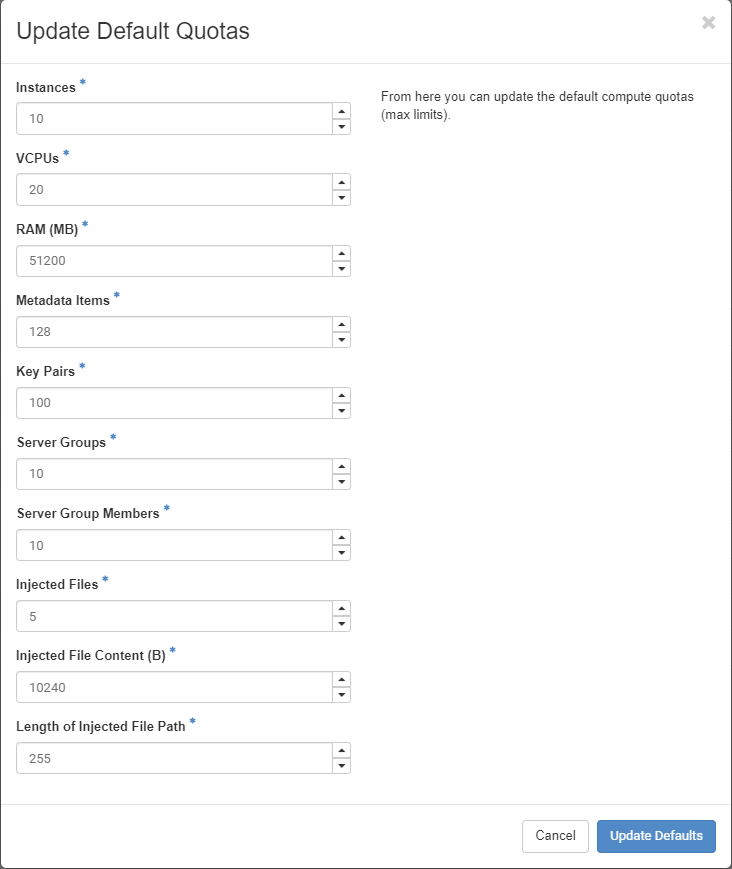
コントローラ イメージの複数のフレーバーの作成
次のようにして、NSX Advanced Load Balancer の複数のフレーバーを作成できます。
[OpenStack] ダッシュボードで、 の順に移動して、[フレーバーの作成] をクリックします。
サービス エンジンについて適切なフレーバーを作成します。
コントローラについて適切なフレーバーを作成します。
推奨されるフレーバー以外のフレーバーが必要な場合は、CLI を使用してフレーバーを手動で構成することができます。また、必ず、サービス エンジンに必要な最小リソースと推奨リソースを確認してください。
フレーバー ID または UUID ではなく、OpenStack フレーバー名を指定する必要があります。
コントローラ イメージのアップロード
コントローラ イメージをアップロードするには、コントローラの qcow2 イメージをハード ドライブにコピーします。次に、[OpenStack] ダッシュボードで の順に移動します。[イメージの作成] をクリックして、フォームに入力します。
管理ネットワークの作成
管理ネットワークは、コントローラと SE 間の通信に必要です。既存のネットワークを使用することもできますが、専用の管理ネットワークを使用することをお勧めします。
管理ネットワークを作成するには、次の手順を実行します。
Horizon ダッシュボードで、 の順に移動します。
[ネットワークの作成] をクリックして、ウィザードの手順に従います。たとえば、
[ネットワーク名]:avi-mgmt
[DHCP]:有効
ネットワークを Neutron ルーターに接続します。
の順に移動します。
ルーター リストの [名前] 列で [ルーター] をクリックして、ネットワークにインターフェイスを追加します。
[インターフェイス] タブをクリックし、[インターフェイスの追加] をクリックします。
セキュリティ グループの作成
コントローラと SE 間で管理トラフィックを送受信するには、セキュリティ グループが必要です。グループによって、トラフィックを許可するプロトコル ポートを指定します。
入力方向トラフィックの場合、グループでそれらのポートを許可する必要があります。
出力方向トラフィックの場合、グループですべてのポートを許可できます。
NSX Advanced Load Balancer Controller では、SE のセキュリティ グループが自動的に作成されます。
ユーザーがセキュリティ グループ(Avi-mgmt-sg など)を作成し、管理トラフィックを許可するには、[[OpenStack]] ダッシュボードで の順に移動します。[セキュリティ グループの作成] をクリックし、ルール(「192.168.10.0/24 は管理ネットワーク」など)を追加します。
コントローラの展開とフローティング IP の割り当て
[Openstack] ダッシュボードで の順に移動して、フローティング IP アドレスをコントローラに割り当てることができます。使用できるフローティング IP アドレスがない場合は、[プロジェクトへの IP の割り当て] をクリックします。使用できるフローティング IP アドレスがすでにある場合は、NSX Advanced Load Balancer Controller インスタンスに関連付けることができます。
次の値を設定し、コントローラ インスタンスを展開できます。
フレーバー:
avi_ctrl.small以上を展開します。ネットワーク:
avi-mgmtを使用して、コントローラを管理ネットワークに接続します。セキュリティ グループ:
avi-mgmt-sgを使用して管理トラフィックを許可します。config-driveを有効にします。